Come salvare i contenuti dei social media per un file di scorrimento di marketing: Social Media Examiner
Instagram Tic Toc Youtube Linkedin Facebook Cinguettio / / June 22, 2022
Vuoi salvare i post, gli annunci o i commenti sui social media della concorrenza in modo da poterli rivedere in seguito? Sei curioso del modo migliore per creare un file di scorrimento sui social media?
In questo articolo imparerai come salvare i contenuti di social media marketing per un file di scorrimento in modo da poter rivisitare e ripetere i post di successo in modo più efficiente.

Come un file di scorrimento può migliorare le tue campagne di marketing sui social media
Un file di scorrimento sui social media è uno strumento essenziale per la creazione di campagne di successo. Salvando i contenuti di social media marketing della tua organizzazione, puoi creare una libreria di tutti i tuoi post con le migliori prestazioni. Quindi puoi avere tattiche e formule comprovate a portata di mano e usarle per continuare a creare contenuti che il tuo pubblico ama.
Ma un buon file di scorrimento di solito ha più dei semplici post della tua organizzazione. Puoi anche salvare i contenuti di marketing dei social media dei tuoi concorrenti per la ricerca o l'ispirazione. In questo modo, puoi prendere nota di come i tuoi concorrenti stanno utilizzando nuovi strumenti e tattiche e puoi imparare dalle loro vittorie.
La maggior parte delle piattaforme di social media consente il salvataggio su desktop o nell'app mobile. Ma in un paio di casi, la funzione Salva funziona solo su un tipo di dispositivo. Ti guiderò attraverso i passaggi per salvare i contenuti di social media marketing su ciascuna delle principali piattaforme di seguito.
#1: Come salvare i contenuti di Facebook
Su Facebook puoi creare file di scorrimento per te e il tuo team. Nell'app Facebook, apri le impostazioni e seleziona Salvato. Scorri verso il basso fino alla sezione Raccolte e seleziona Crea per impostare una nuova cartella.
Facebook ti dà la possibilità di organizzare i post salvati in cartelle, ognuna con impostazioni di autorizzazione diverse. Puoi creare un file di scorrimento personale o una raccolta del team che consente ai contributori di aggiungere elementi.
Come salvare i post di testo organici di Facebook
Per salvare link organici o post di testo su Facebook, fai clic o tocca i tre punti nell'angolo in alto a destra del post. Dal menu, seleziona Salva post e fai clic o tocca per selezionare la raccolta pertinente. Puoi utilizzare lo stesso flusso di lavoro per salvare i tuoi post e quelli dei tuoi concorrenti.
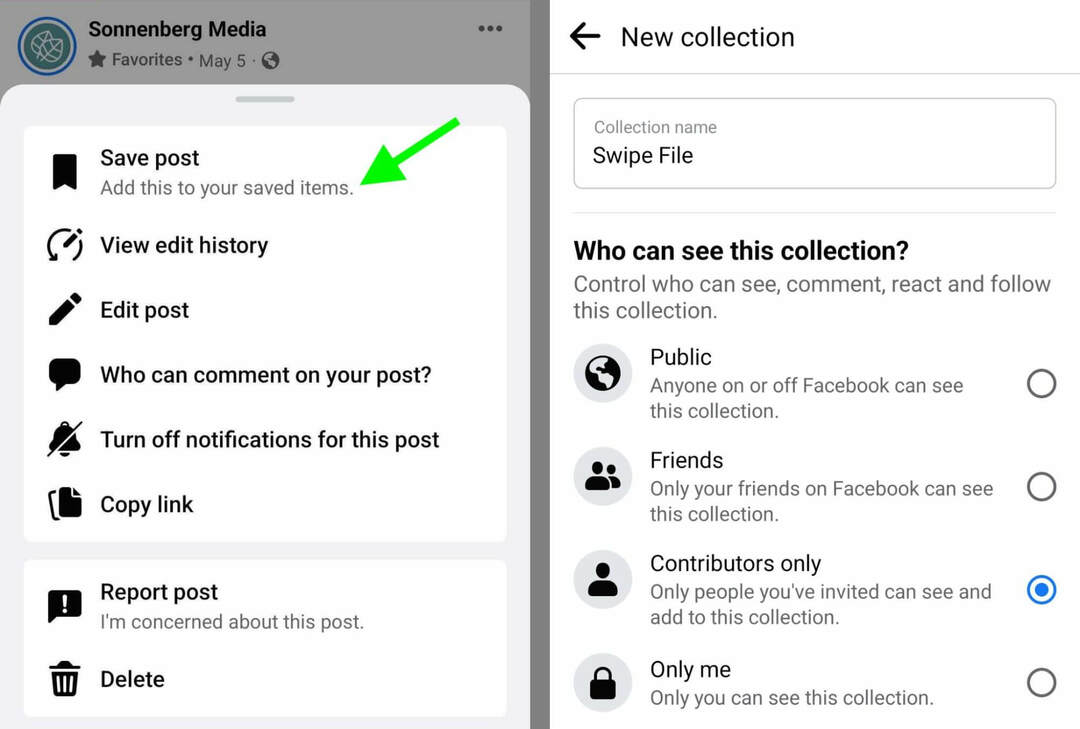
Come salvare i post di immagini organiche di Facebook
Il salvataggio dei post di immagini organiche su Facebook funziona allo stesso modo. Tocca o fai clic sui tre punti sul post e seleziona Salva post. Quindi scegli una raccolta esistente o creane una nuova.
Come salvare i video post organici di Facebook
Se vuoi salvare post di video organici su Facebook, hai un paio di opzioni. Per salvare l'intero post, utilizza il flusso di lavoro sopra per aggiungere il post a una raccolta.
Vuoi solo salvare il video? Apri il video e tocca o fai clic per visualizzare il menu. Seleziona Salva video per aggiungere il contenuto ai preferiti. Successivamente, puoi trovarlo nel tuo file di scorrimento. Puoi anche accedervi da Facebook Watch. Apri Watch e seleziona Salvato dal menu in alto.
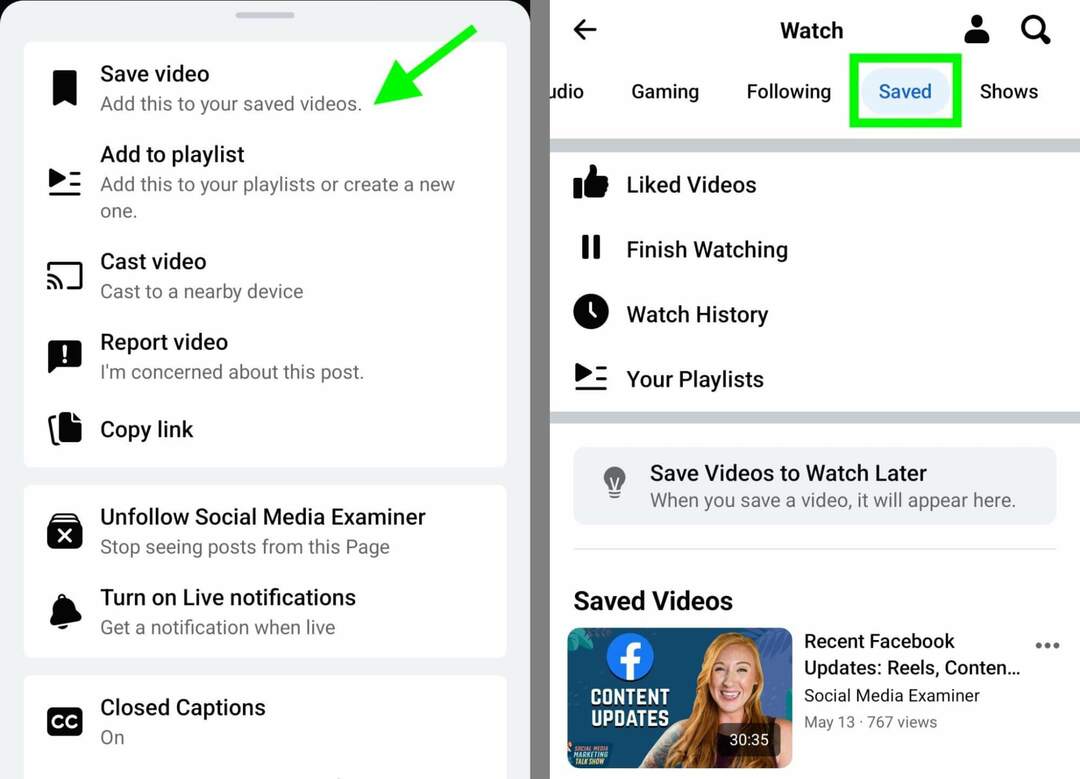
Come salvare le storie organiche di Facebook
Facebook non supporta il salvataggio delle storie, quindi avrai bisogno di una soluzione alternativa. Usa un'app di registrazione dello schermo per catturare la storia mentre viene riprodotta e assicurati di registrare l'audio.
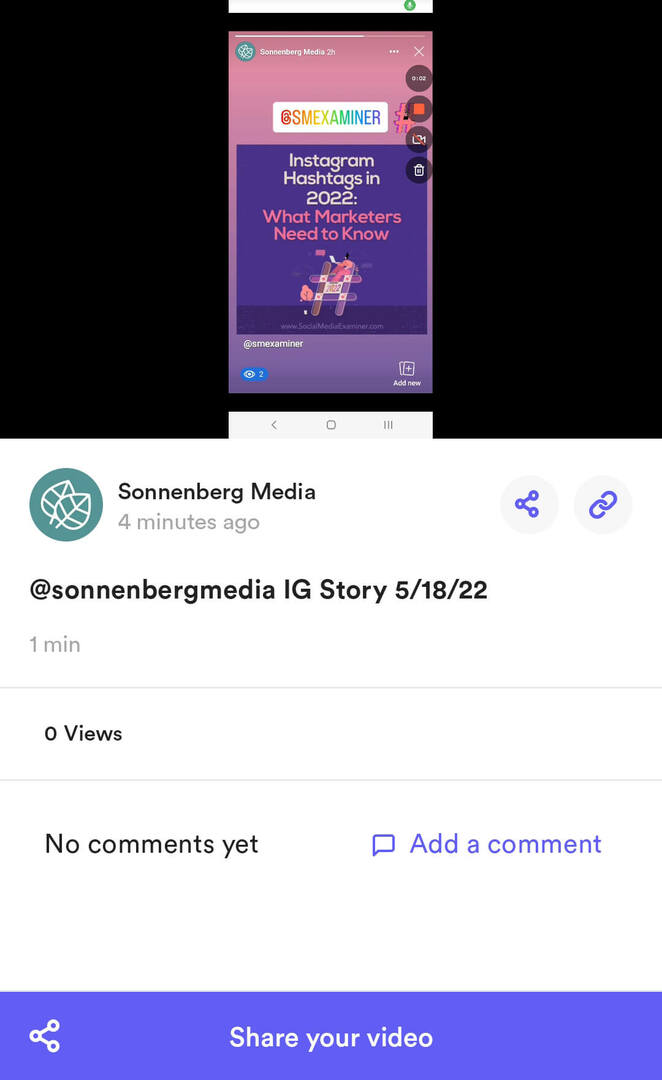
Ci sono tantissime opzioni tra cui scegliere per Android o iOS. Mi piace Loom perché funziona ugualmente bene con la registrazione dello schermo mobile e desktop e semplifica la condivisione.
Come salvare gli annunci di Facebook
Per salvare le inserzioni di Facebook, segui gli stessi passaggi descritti sopra per salvare i contenuti organici. Tocca o fai clic sui tre punti nell'angolo in alto a destra e seleziona Salva post.
La tua guida al futuro del business

La rinascita del Web3 apre nuove opportunità per imprenditori, creatori e marketer che sono pronti ad abbracciare i cambiamenti. Ma di chi ti puoi fidare?
Presentazione della Crypto Business Conference; un evento premium per chiunque voglia imparare a mettere Web3 al lavoro per il proprio business.
Unisciti a noi nella soleggiata San Diego, in California, per la prima conferenza sulle criptovalute per i pionieri del business... non per i nerd della finanza e della tecnologia. Riceverai idee attuabili per la creazione di business da innovatori affermati, senza tutto il gergo tecnico.
RICHIEDI IL TUO POSTOQuando salvi le inserzioni di Facebook, il pulsante di invito all'azione (CTA) e la formattazione rimangono intatti. Ciò rende facile distinguere i post organici dagli annunci. Ma può comunque essere utile creare un file di scorrimento separato per gli annunci per mantenere organizzati i tuoi segnalibri.
Come salvare i commenti di Facebook
Salva i commenti su Facebook aggiungendo il post (a pagamento o organico) a una raccolta utilizzando il flusso di lavoro sopra. Quando salvi il contenuto, essenzialmente crei un permalink al post.
Apri la tua raccolta, trova un post che desideri rivedere e fai clic o tocca i tre punti a destra di qualsiasi elemento. Seleziona Visualizza post originale per rivedere il contenuto e tutti i suoi commenti.
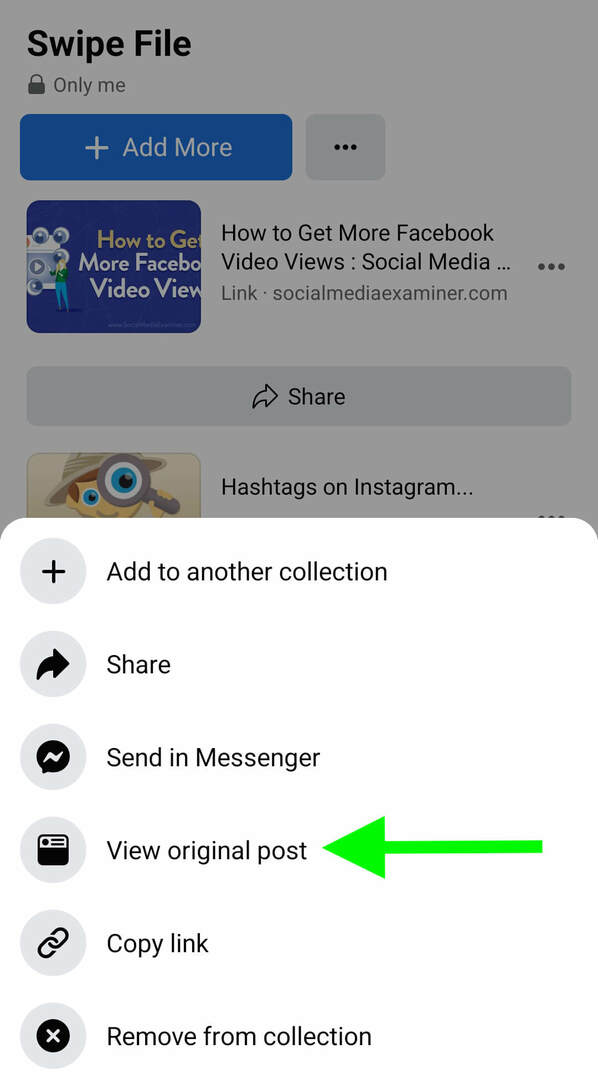
#2: Come salvare i contenuti di Instagram
Segui i passaggi seguenti per aggiungere contenuti a pagamento o organici al tuo file di scorrimento di Instagram.
Come salvare i post di immagini organiche di Instagram
Salvare i post di immagini organiche di Instagram è facile, indipendentemente dal fatto che siano stati pubblicati dalla tua organizzazione o dai tuoi concorrenti. Trova un post che desideri salvare e tocca l'icona del segnalibro nell'angolo in basso a destra. Hai la possibilità di aggiungere il post a una raccolta, il che può aiutarti a mantenere separati gli elementi del file di scorrimento dagli altri elementi salvati.
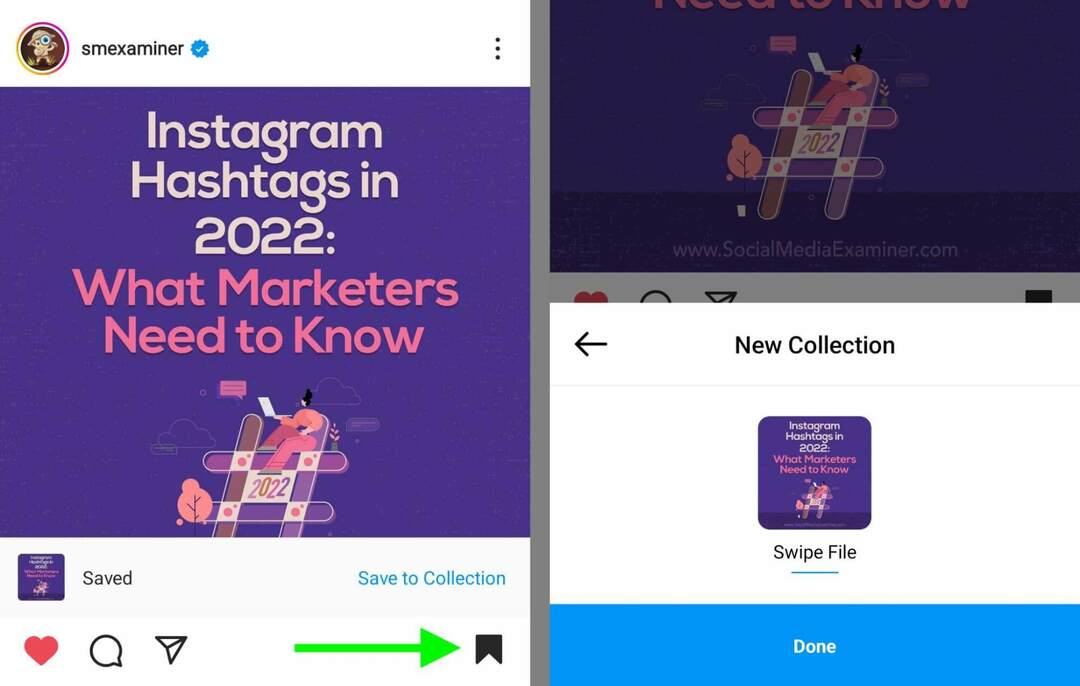
Come salvare post di video organici su Instagram
Quando desideri salvare un post di un video organico su Instagram, puoi seguire i passaggi precedenti per aggiungere il post a una raccolta di tua scelta. In alternativa, puoi aprire il video e toccare i tre punti nell'angolo in basso a destra. Quindi seleziona Salva per aggiungere il video agli elementi salvati.
Come salvare le storie organiche di Instagram
Su Instagram, le opzioni per salvare le storie differiscono un po' per le tue rispetto a. i tuoi concorrenti'. Per salvare le tue storie organiche su Instagram, tocca i tre punti nell'angolo in alto a destra. Quindi seleziona Salva video per scaricarlo sul rullino fotografico.
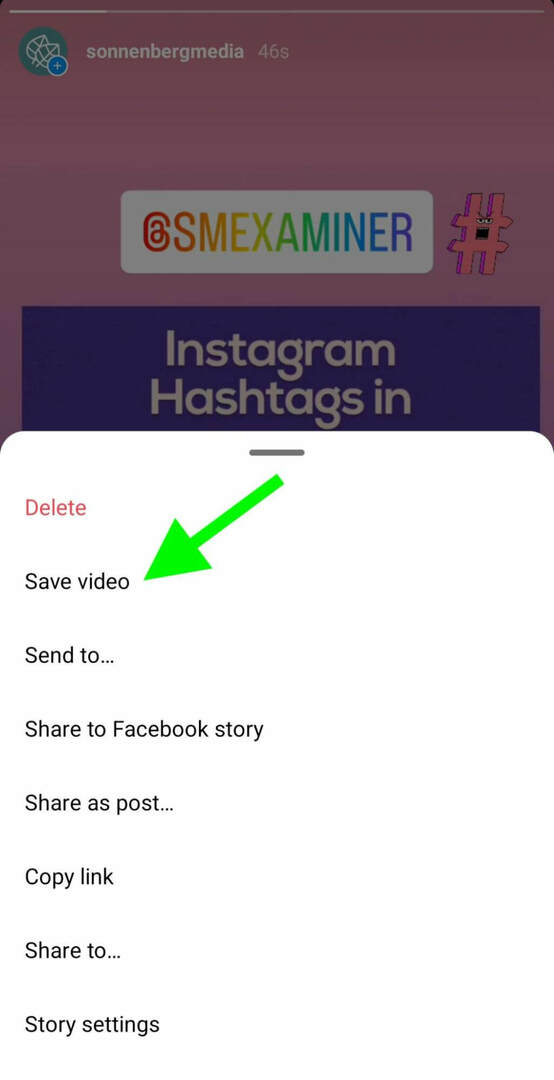
Per salvare la storia di Instagram di un concorrente, scegli un'app di registrazione dello schermo e utilizza il flusso di lavoro descritto sopra per le storie di Facebook. Quindi condividilo con il tuo team.
Come salvare bobine Instagram organiche
Sia che tu voglia salvare la tua bobina Instagram o quella pubblicata da un altro account, il flusso di lavoro è lo stesso. Apri una bobina e tocca i tre punti nell'angolo in basso a destra. Dal menu visualizzato, seleziona Salva per aggiungerlo agli elementi salvati. Tieni presente che i rulli non possono essere aggiunti a una raccolta ma vengono visualizzati nel feed Tutti i post.
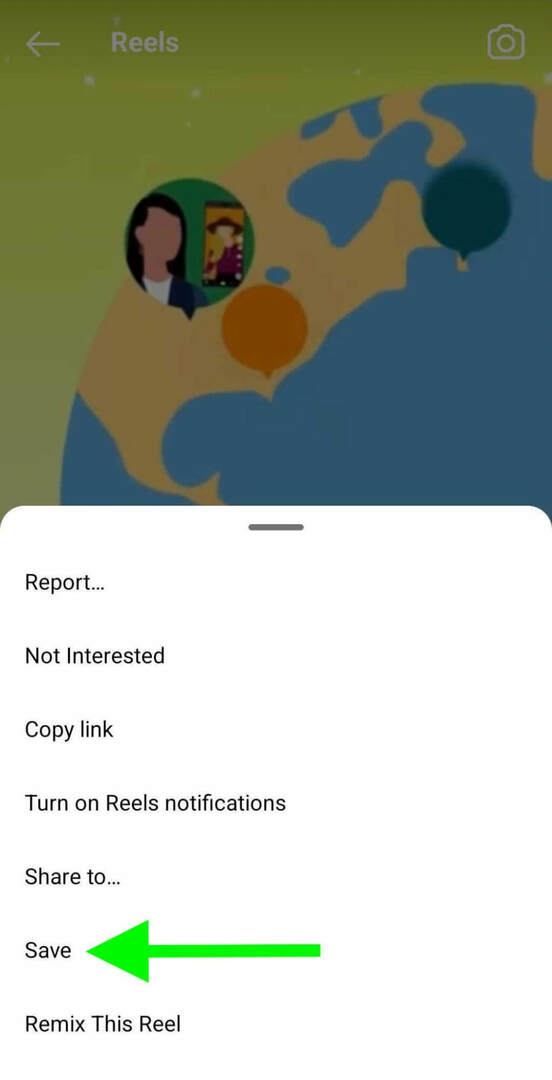
Come salvare gli annunci di Instagram
Per salvare gli annunci dei feed di Instagram, utilizza il flusso di lavoro sopra. Dovrai registrare sullo schermo tutte le bobine o gli annunci di storie che desideri salvare.
Come salvare i commenti su Instagram
Per salvare i commenti su un post o una bobina del feed di Instagram, utilizza il flusso di lavoro sopra per aggiungerlo al tuo elenco di elementi salvati. Instagram salva automaticamente l'intero post o la bobina con i commenti intatti, così puoi tornare indietro e rivederli in qualsiasi momento.
Per rivedere gli elementi salvati, vai al tuo profilo Instagram e apri il menu nell'angolo in alto a destra. Seleziona Salvato per visualizzare la tua libreria completa.
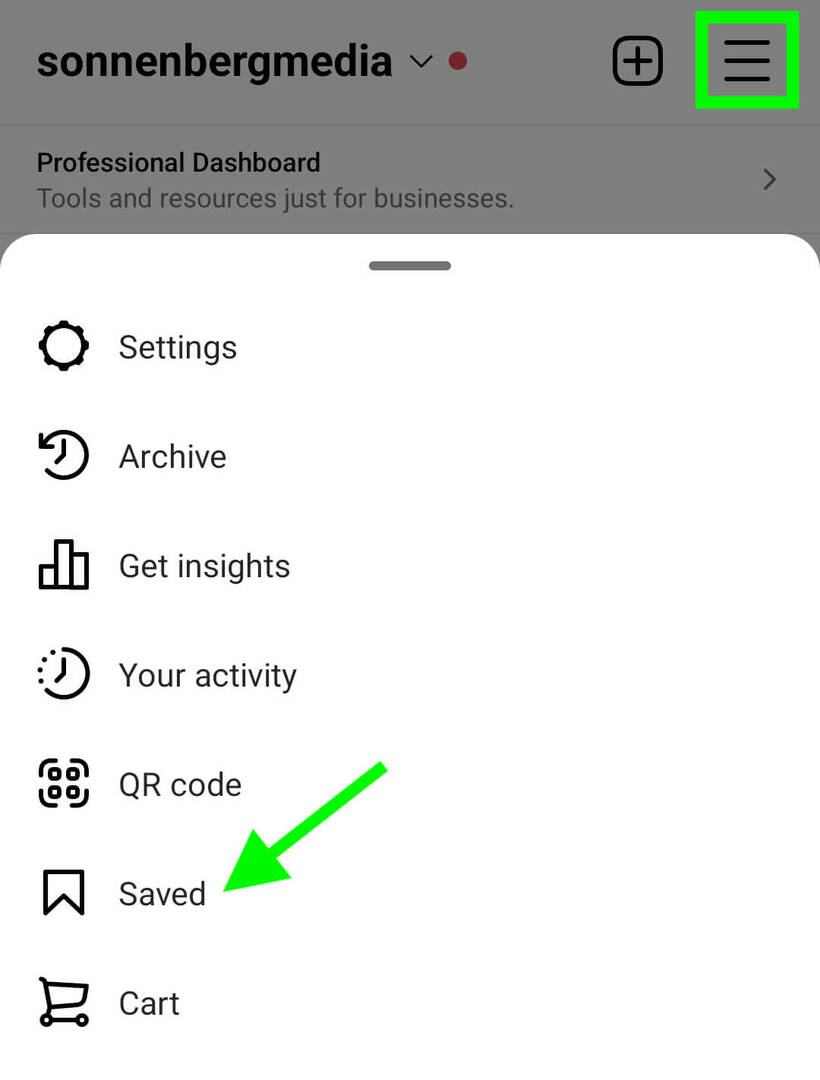
#3: Come salvare i contenuti di LinkedIn
Se desideri aggiungere contenuti a pagamento o organici ai segnalibri, puoi aggiungerli alla cartella I miei elementi su LinkedIn.
Come salvare i post di testo organici di LinkedIn
La creazione di un file di scorrimento per i contenuti di LinkedIn è simile al flusso di lavoro per i post di Facebook. Per condividere un post di testo o un collegamento su LinkedIn, fai clic o tocca i tre punti nell'angolo in alto a destra. Quindi scegli Salva. Puoi utilizzare questi passaggi per salvare qualsiasi contenuto pubblicato dalla tua azienda o dai tuoi concorrenti.
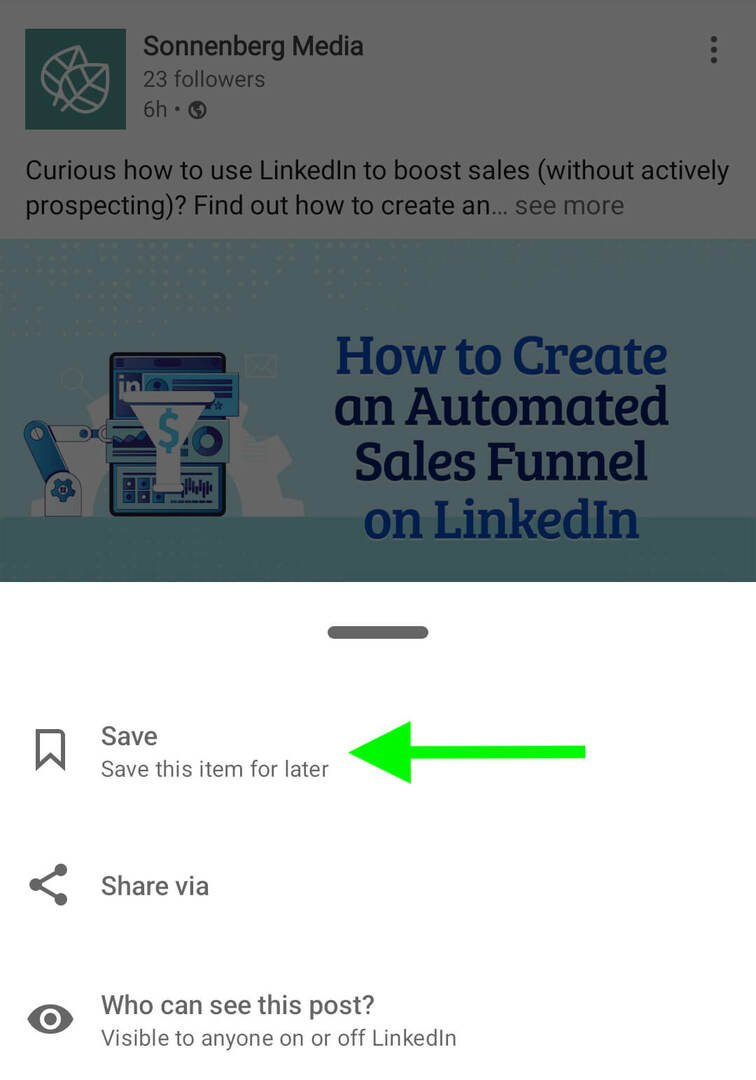
Come salvare i post di immagini organiche di LinkedIn
Aggiungi post con immagini organiche alla tua raccolta toccando o facendo clic sui tre punti nell'angolo in alto a destra del post. Seleziona Salva nei segnalibri dei contenuti della tua azienda o dei tuoi concorrenti.
Come salvare post video organici su LinkedIn
Per salvare i video di LinkedIn, puoi ripetere il flusso di lavoro sopra. Puoi anche salvare i video mentre li guardi. Nel video, tocca o fai clic sui tre punti nell'angolo in alto a destra e seleziona Salva.
Avvia progetti sociali più velocemente e più facilmente
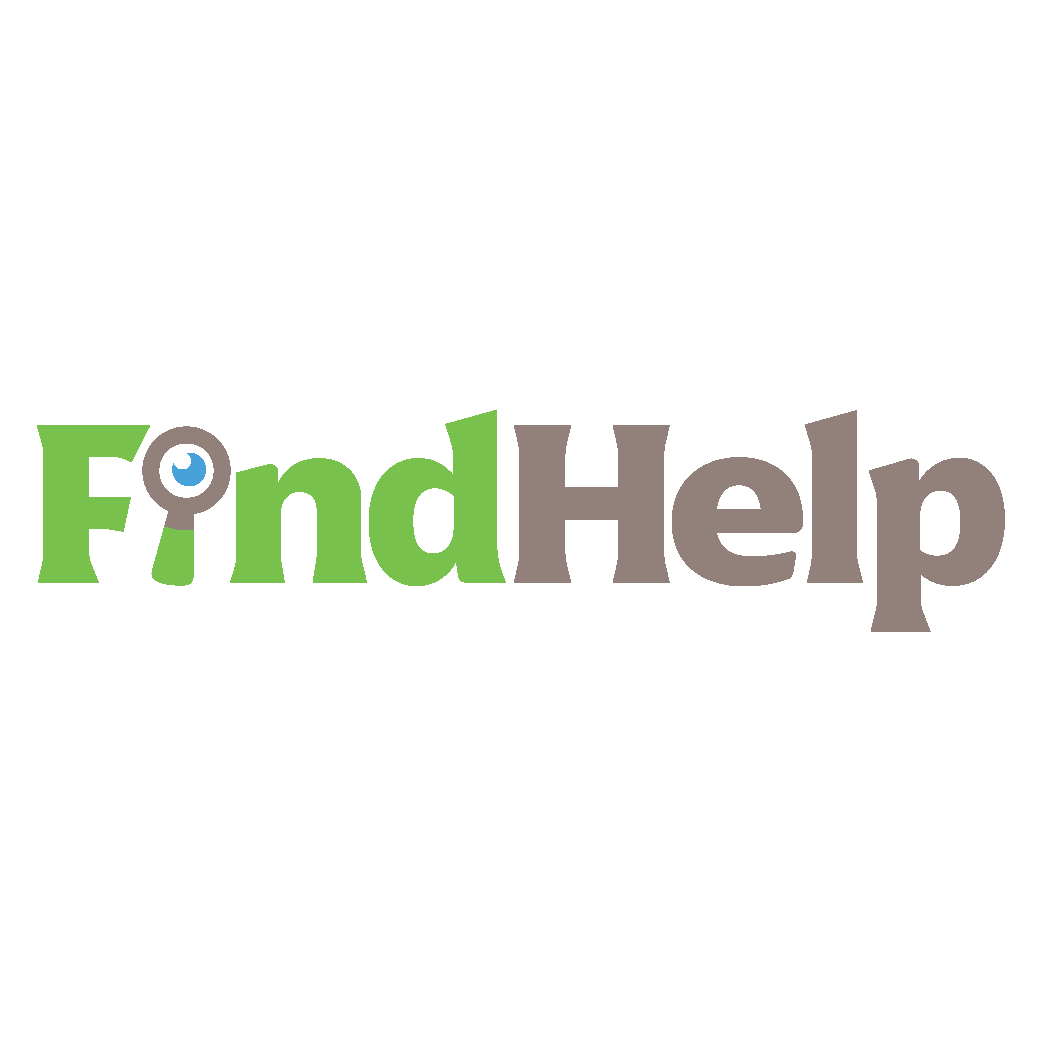
Cerchi un creatore di contenuti, un responsabile della campagna o uno stratega per i tuoi canali social o un progetto speciale?
Trova l'esperto giusto anche per il progetto o la campagna più complicati in pochi clic con il nostro nuovo marketplace FindHelp. Avrai più tempo per concentrarti su altre aree della tua attività senza sacrificare la tua presenza sui social. Sfoglia oggi gli esperti altamente qualificati di Facebook e Instagram.
TROVA AIUTO OGGI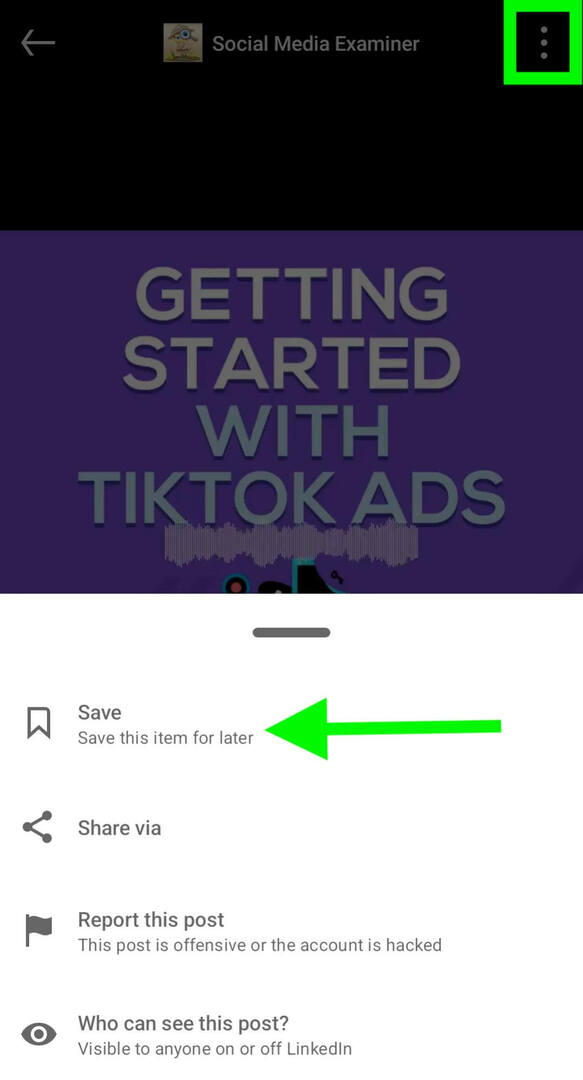
Come salvare articoli organici su LinkedIn
I tre punti nell'angolo in alto a destra sono anche il tuo biglietto per salvare gli articoli di LinkedIn. Tocca per aprire il menu e seleziona Salva articolo. Questi passaggi funzionano per i tuoi articoli e contenuti di marchi concorrenti.
Come salvare gli annunci LinkedIn
Quando trovi un ottimo annuncio LinkedIn nel tuo feed, puoi aggiungerlo ai tuoi elementi salvati. Tocca o fai clic sui tre punti nell'angolo in alto a destra e scegli Salva. Nota che quando salvi gli annunci su LinkedIn, assomiglieranno molto ai post organici. LinkedIn non salva il pulsante CTA o l'etichetta Promoted in modo che possano fondersi con il resto degli elementi salvati.
Come salvare i commenti su LinkedIn
Simile a Facebook e Instagram, LinkedIn conserva il post originale ogni volta che aggiungi un elemento al file salvato. Ciò significa che per salvare i commenti, devi salvare il post.
Per accedere ai tuoi elementi salvati, apri il tuo profilo e accedi alle tue risorse personali. Quindi seleziona I miei articoli per individuare il post e rivedere i commenti.
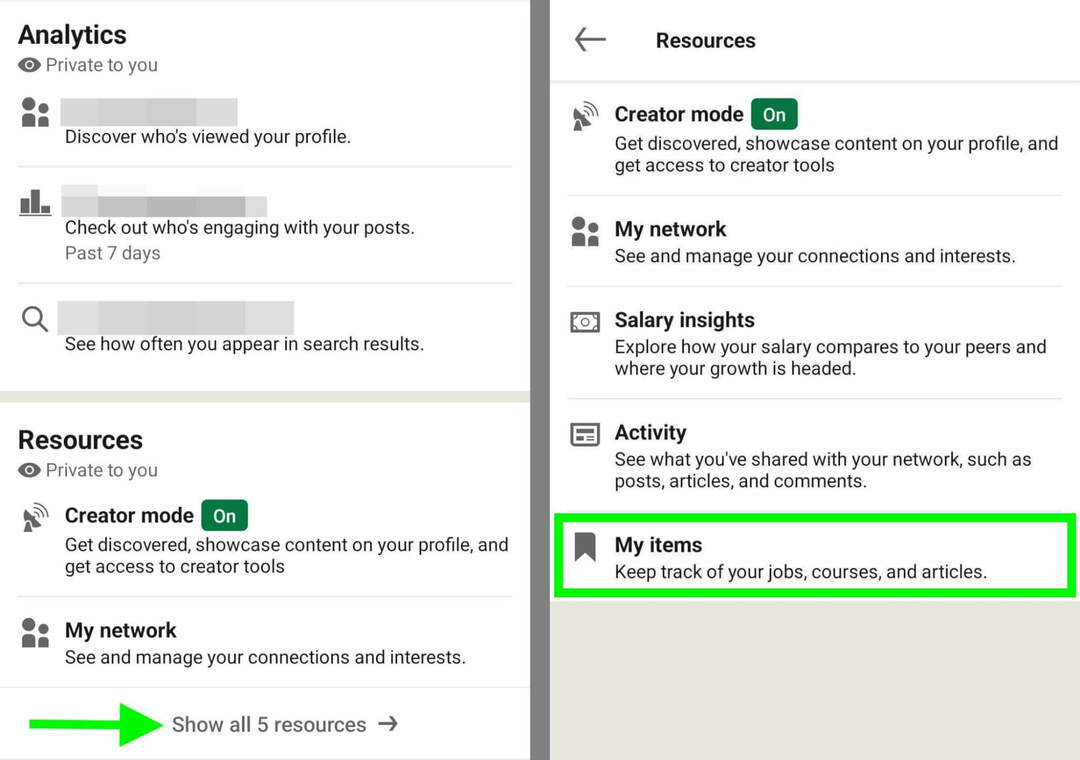
#4: Come salvare i contenuti di TikTok
TikTok ti consente di scaricare o aggiungere ai segnalibri la maggior parte dei post organici e a pagamento in modo da avere due opzioni per salvare i contenuti. Tieni presente che queste opzioni funzionano solo con l'app mobile, non sul desktop.
Come salvare i post organici di TikTok
Salvare i post organici di TikTok non potrebbe essere più semplice, purché tu stia utilizzando l'app mobile. Trova un video che desideri salvare e tocca la freccia nell'angolo in basso a destra. Se stai salvando il tuo video, tocca invece i tre punti nell'angolo in basso a destra. In ogni caso, puoi quindi toccare Salva video per scaricarlo all'istante.
TikTok ti consente anche di salvare i video in una cartella. Invece di selezionare Salva video, tocca Aggiungi a preferiti. Quindi tocca Gestisci per creare una cartella separata per il tuo file di scorrimento.
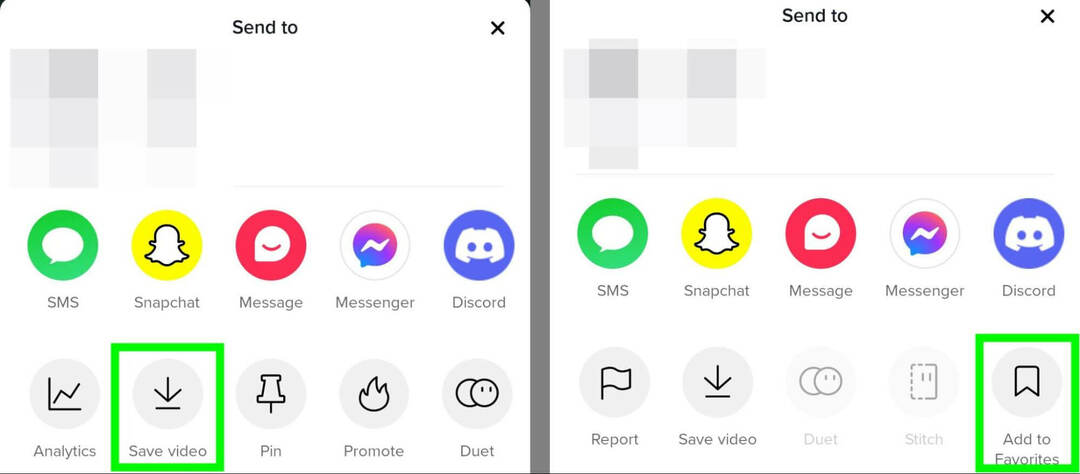
Come salvare gli annunci TikTok
Salvare gli annunci TikTok è proprio come salvare video organici. Tocca la freccia nell'angolo in basso a destra dell'annuncio e scegli se vuoi scaricare il video o salvarlo nei preferiti.
Gli annunci TikTok che salvi non mostreranno l'etichetta sponsorizzata o il pulsante CTA. Quindi, se vuoi tenerli separati dai video organici che salvi, crea un file di scorrimento solo per gli annunci.
Come salvare i commenti su TikTok
Se salvi i video di TikTok sul tuo dispositivo, non sarai in grado di vedere i commenti. Fortunatamente, puoi rivedere i commenti quando aggiungi video ai tuoi preferiti.
Per vedere i commenti, vai al tuo profilo TikTok e tocca l'icona del segnalibro. Quindi seleziona un video per visualizzarlo nel suo stato originale, inclusi commenti e Mi piace.
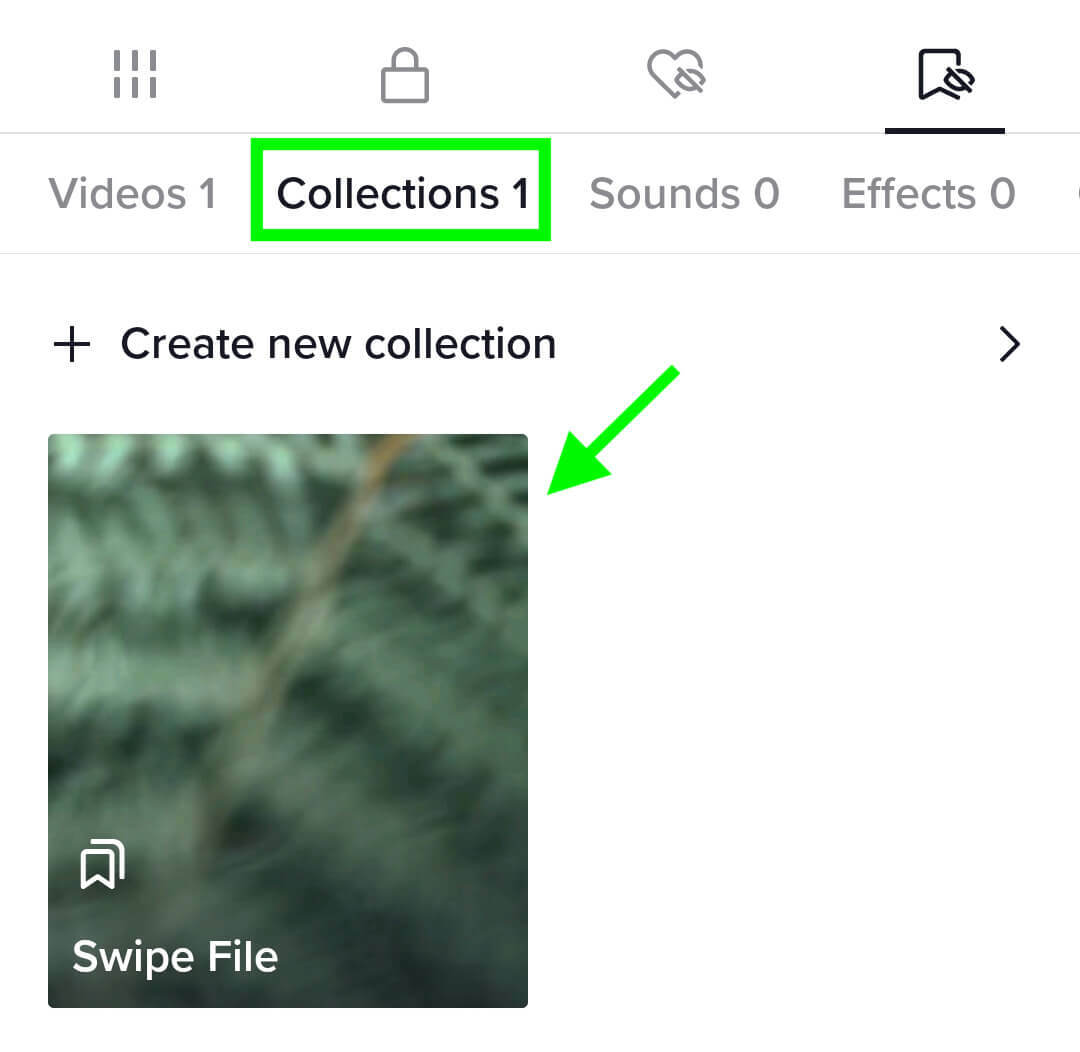
#5: Come salvare i contenuti di YouTube
Il salvataggio di video organici di YouTube è relativamente semplice, ma l'inserimento di segnalibri richiede una soluzione alternativa.
Come salvare video organici di YouTube
Per salvare i video organici di YouTube pubblicati da qualsiasi account, cerca il pulsante Salva sotto il video. Quindi tocca o fai clic per aggiungere il video a una playlist. Puoi creare una nuova playlist solo per il tuo file di scorrimento in modo da poter trovare facilmente video memorabili.
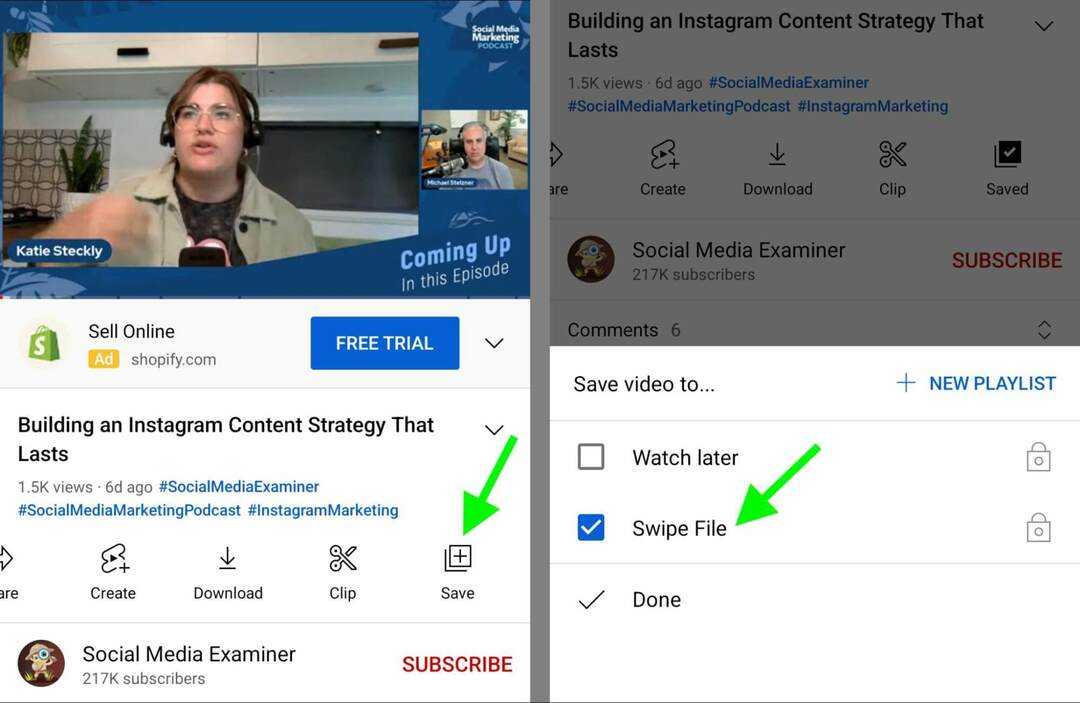
Inoltre, puoi salvare i video direttamente dal tuo feed. Tocca i tre punti nell'angolo in basso a destra del post e seleziona Salva nella playlist per aggiungerlo al tuo file di scorrimento.
Come salvare i cortometraggi organici di YouTube
Sebbene non sia possibile aggiungere cortometraggi di YouTube a una playlist salvata, hai un paio di opzioni per salvare il contenuto. Puoi utilizzare un'app di registrazione dello schermo come Loom per salvare il video al di fuori di YouTube.
In alternativa, puoi creare un elenco esterno di link ai cortometraggi di YouTube. Trova un corto che desideri salvare e tocca il Condividere icona nell'angolo inferiore destro. Selezionare Copia link e aggiungilo a un elenco di cortometraggi salvati in Fogli Google o in un database condiviso.
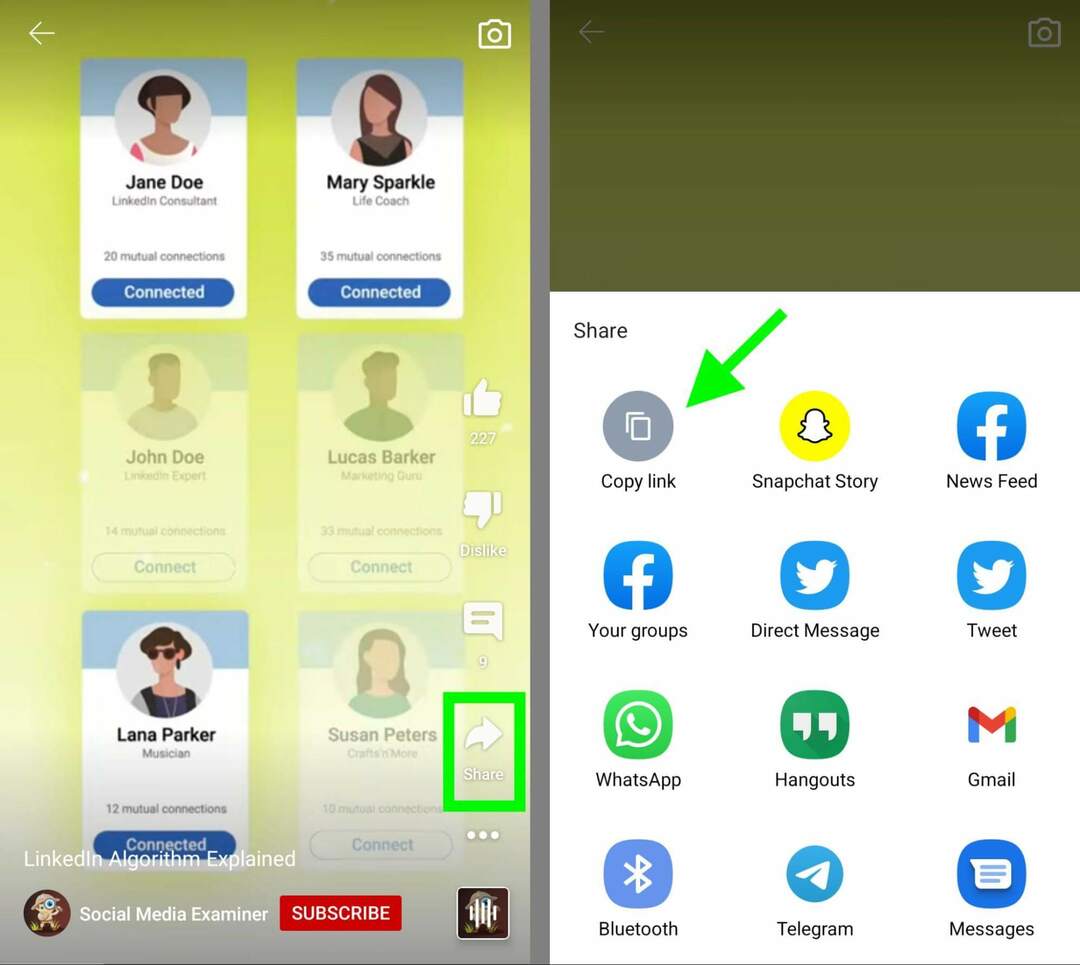
Come salvare gli annunci di YouTube
Il flusso di lavoro per il salvataggio degli annunci YouTube dipende dal posizionamento. Se vedi un annuncio video nel tuo feed, ad esempio, puoi toccare i tre punti sotto l'annuncio e selezionare Salva nella playlist.
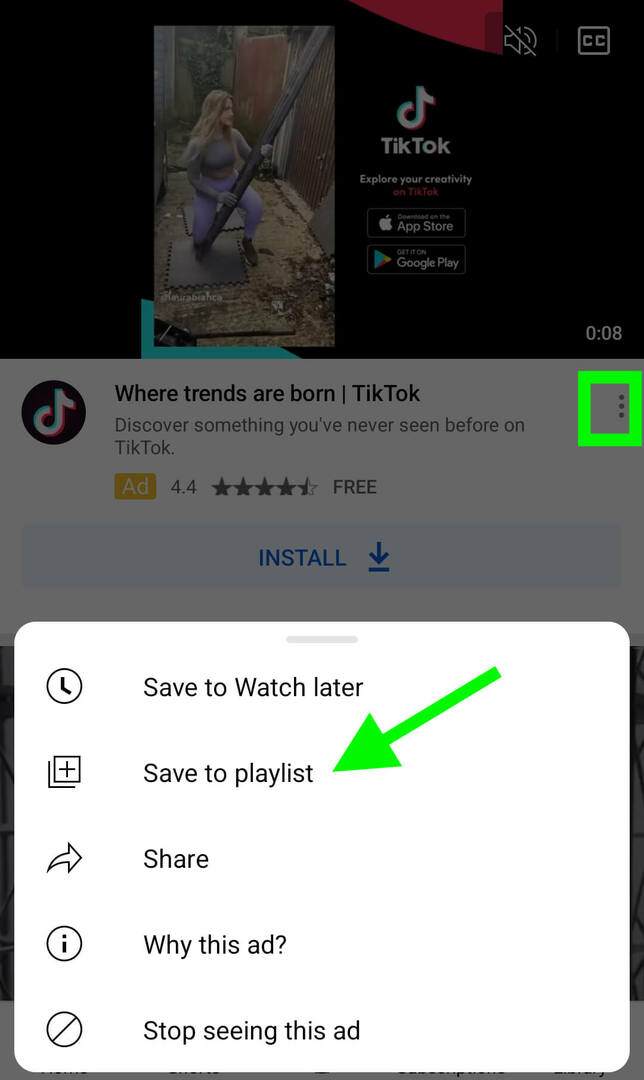
Altri tipi di annunci sono più difficili da salvare. Alcuni annunci consentono la condivisione, ma altri no. Se trovi un annuncio illustrato che desideri salvare, la soluzione migliore è fare uno screenshot e aggiungerlo a un database. Se trovi un annuncio pre-roll che desideri salvare, utilizza un'app di terze parti per registrarlo su schermo.
Hai anche la possibilità di estrarre link da annunci YouTube non condivisibili e aggiungere i link al tuo database di file di scorrimento. Nota che devi usare un browser desktop per questo metodo.
Fai clic con il pulsante destro del mouse su un annuncio YouTube che desideri salvare e seleziona Statistiche per nerd. Quindi prendi nota dell'ID video nell'angolo in alto a sinistra e aggiungilo a un formato URL YouTube standard in questo modo: https://youtube.com/watch? v=[ID].
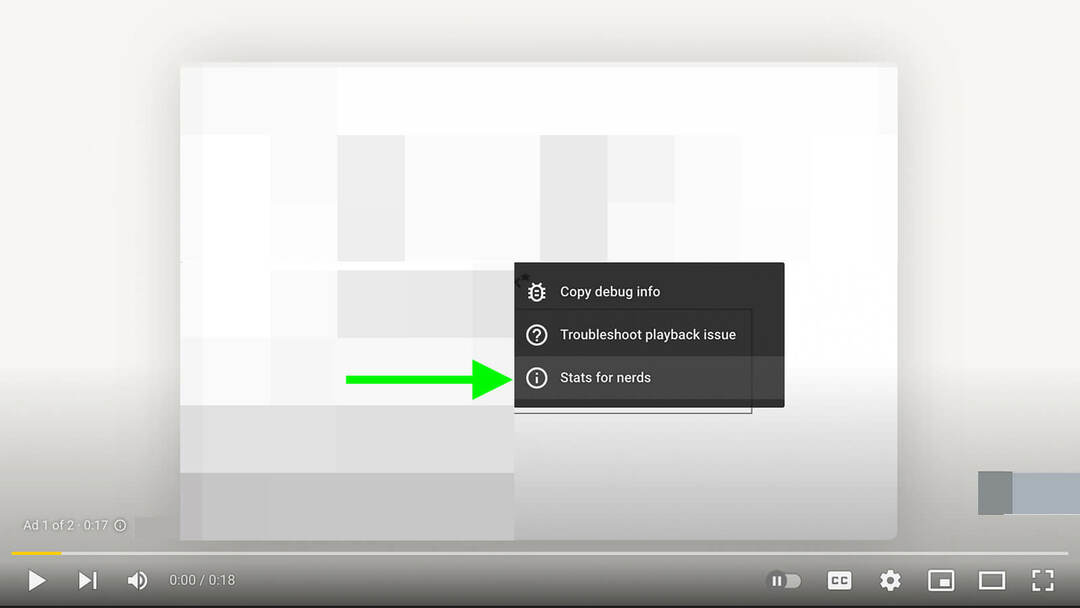
In alcuni casi, potresti trovare video sponsorizzati sui canali YouTube degli inserzionisti. Ma molti annunci utilizzano video non elencati, quindi l'estrazione dell'ID video ti offre un modo affidabile per trovarli.
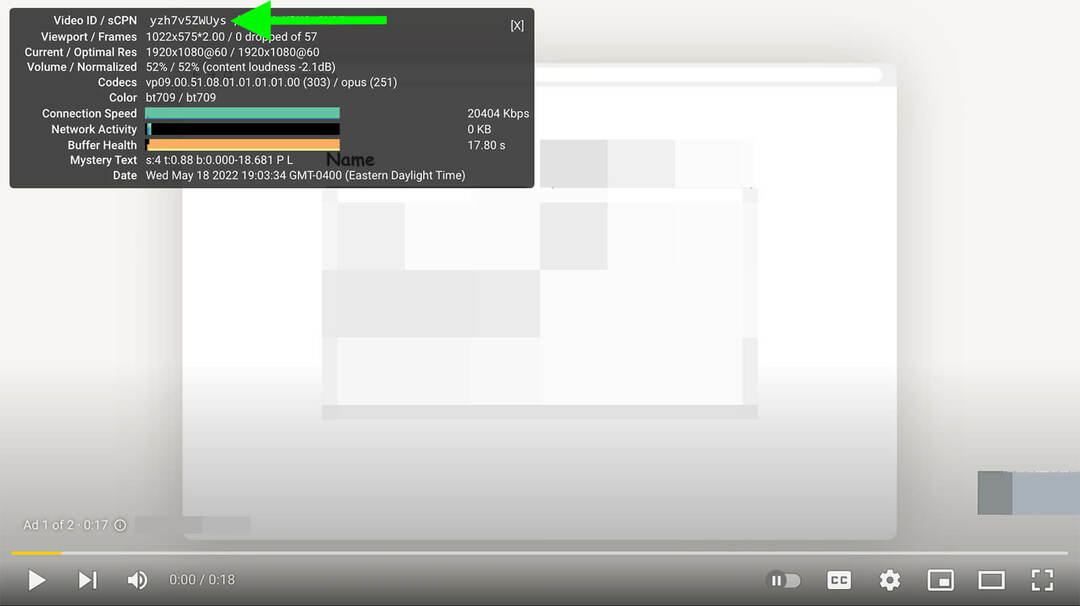
Come salvare i commenti di YouTube
Quando salvi i video di YouTube o condividi i link ai cortometraggi, conservi il contenuto originale, i commenti e tutto il resto. Per rivedere i commenti sui video che hai salvato, tocca l'icona Libreria nell'angolo in basso a destra e cerca la playlist del tuo file di scorrimento.
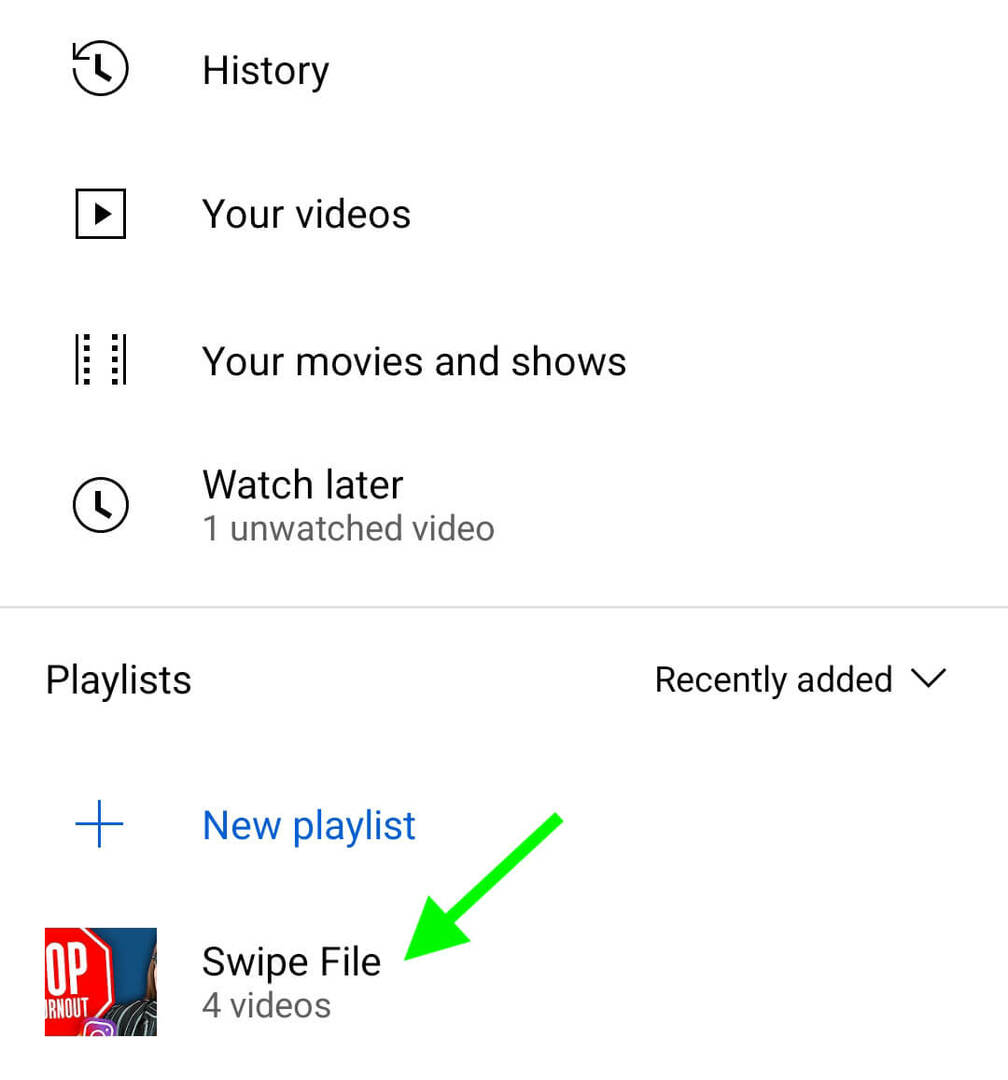
#6: Come salvare i contenuti di Twitter
Il salvataggio dei contenuti di Twitter è relativamente semplice, grazie alla cartella Segnalibri.
Come salvare i tweet organici
Per salvare i tweet organici, aggiungili alla cartella Segnalibri. Tocca o fai clic sul pulsante Condividi sotto qualsiasi tweet della tua azienda o del tuo concorrente.
Quindi seleziona Segnalibro dall'elenco di opzioni. Come la maggior parte delle piattaforme, Twitter conserva il post originale in modo che tu possa vedere tutte le risposte e il coinvolgimento quando rivedi il contenuto aggiunto ai segnalibri.
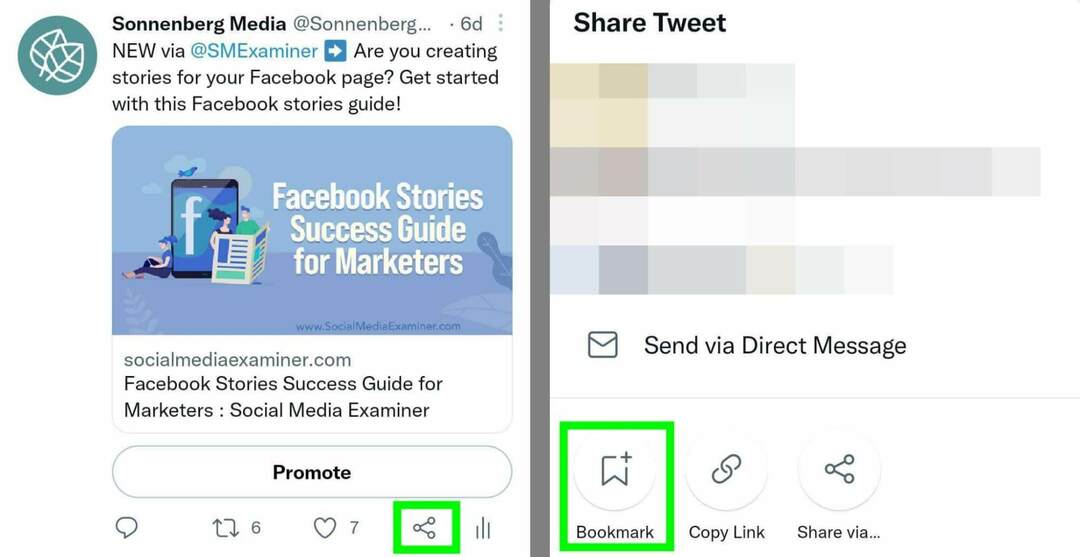
Come salvare gli annunci di Twitter
Quando vedi un annuncio Twitter che desideri salvare, segui i passaggi precedenti per aggiungerlo ai segnalibri. Tieni presente che Twitter conserva i pulsanti CTA per gli annunci salvati ma non li preserva Promossa etichetta, che può rendere difficile la separazione dai post organici nei tuoi segnalibri.
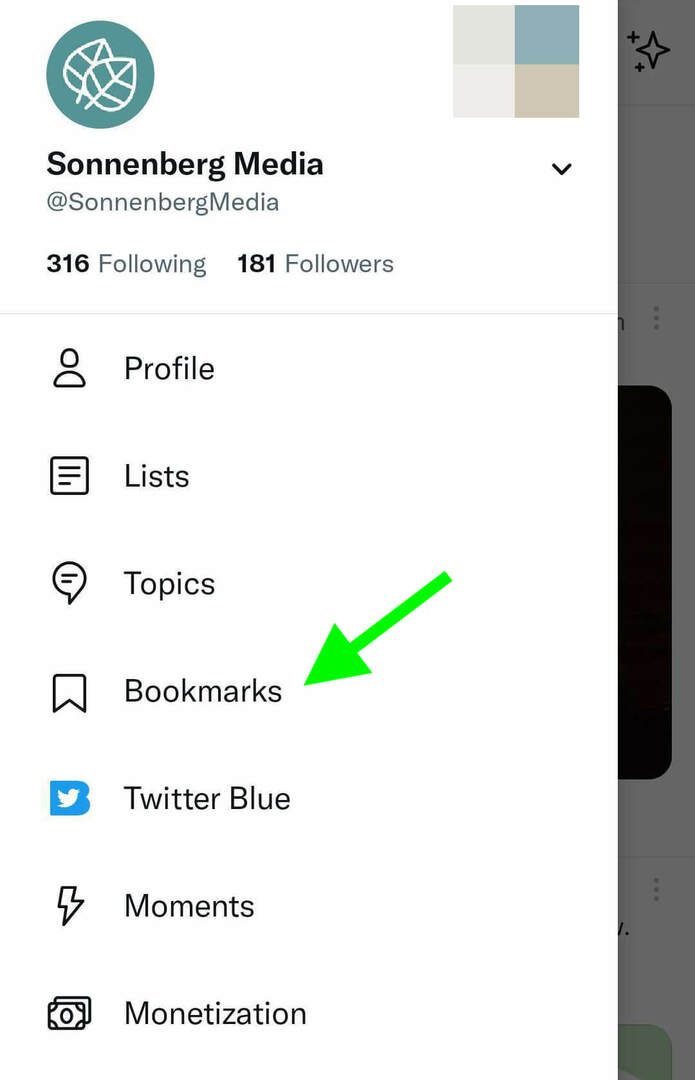
Per tenerli completamente separati, considera di investire in Twitter Blue. Con questa opzione di abbonamento, puoi impostare cartelle per organizzare i tuoi segnalibri.
Conclusione
Indipendentemente dai canali di social media utilizzati di più dal tuo marchio, puoi utilizzare questi flussi di lavoro per salvare i contenuti. Quindi puoi utilizzare il tuo file di scorrimento per alimentare l'ispirazione o la ricerca competitiva.
Ottieni ulteriori consigli sullo sviluppo di contenuti per il social marketing:
- Scopri cos'è il content marketing e come creare una strategia di content marketing che funzioni.
- Scopri un sistema ripetibile che puoi utilizzare per sviluppare una pipeline di idee per i contenuti che non finiscono mai insieme un sistema in quattro parti per creare titoli che guideranno la creazione di contenuti per più piattaforme di social media.
- Scopri dove trovare i contenuti generati dagli utenti (UGC) e come condividerli in modo efficace.
Curiosi di NFT, DAO e Web3?

Segui il podcast di Crypto Business per scoprire come NFT, social token, DAO (e molto altro) influenzeranno la tua attività nel prossimo futuro.
Ogni venerdì, l'ospite Michael Stelzner intervista i principali esperti del settore su ciò che funziona in questo momento in Web3 e cosa aspettarti in futuro, così puoi preparare la tua attività per il turno, anche se sei un totale novizio.
SEGUITE LO SPETTACOLO


